时间:2020-06-24 07:57:57 作者:jiaqi 来源:系统之家 1. 扫描二维码随时看资讯 2. 请使用手机浏览器访问: https://m.xitongzhijia.net/xtjc/20200624/181698.html 手机查看 评论 反馈
近些年,各类语言翻译软件层出不穷, 你都用哪款呢?小编最近在用的是百度翻译,能够十分精准的将不同语言快速翻译成你想要的,翻译出来的内容不生硬也不会错误百出,十分适合学生党和工作族使用,有用户反馈说自己还不会使设置百度翻译的语音翻译速度,下面小编就教大家百度翻译如何设置语音速度。
方法步骤
1、首先解锁手机屏幕,然后点击百度翻译的图标。
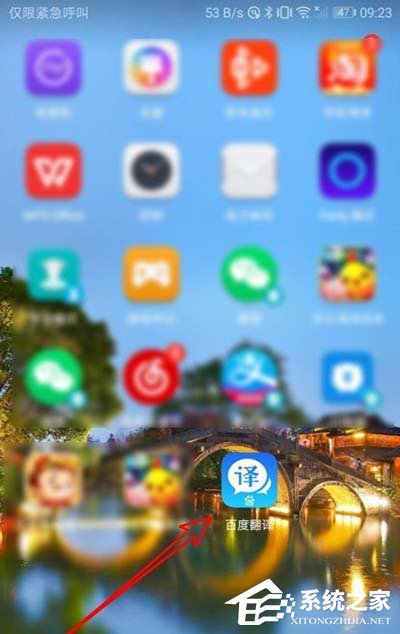
2、在打开的百度翻译软件主界面点击右下角我的选项卡。
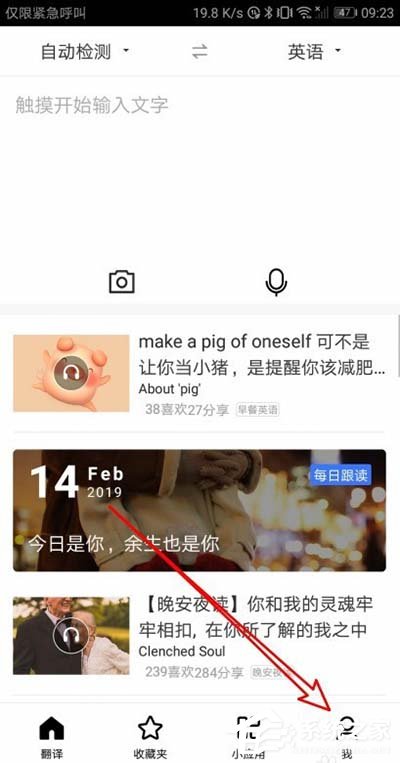
3、接着再打开到我的页面,点击设置的设置项。
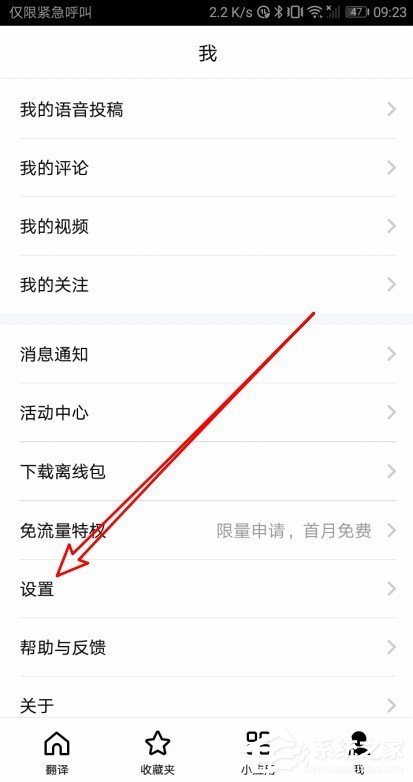
4、然后再打开的设置页面,点击语音速度的设置项。
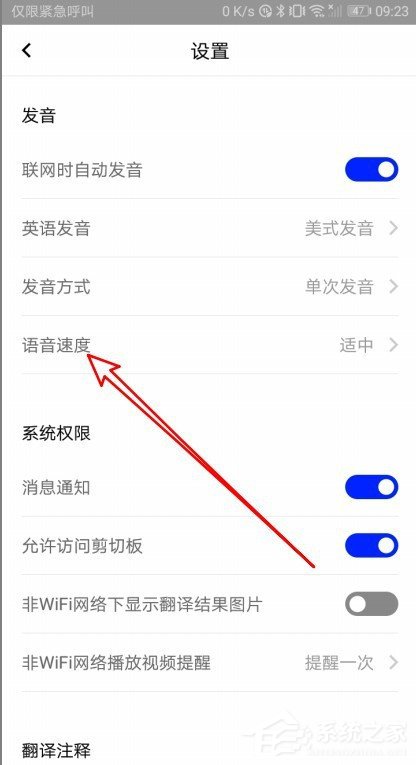
5、这时会打开语音输入的设置页面,拖动滑块来调整语音速度。
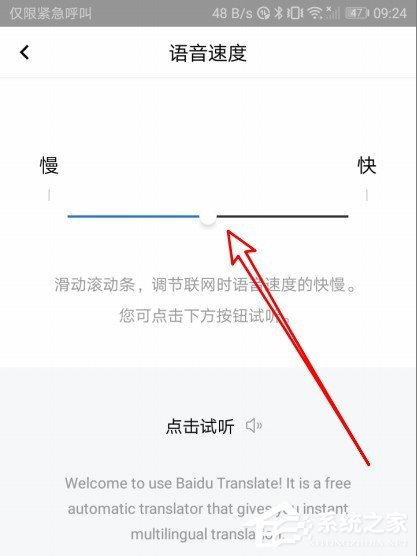
6、这时我们可以看到当前的语音速度已经设置成功了。
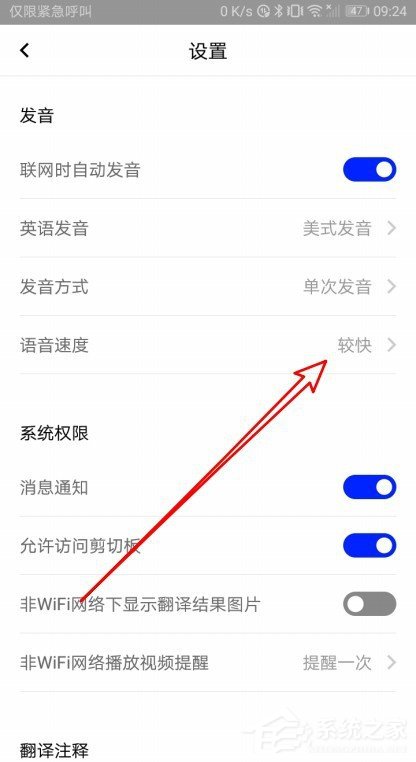
发表评论
共0条
评论就这些咯,让大家也知道你的独特见解
立即评论以上留言仅代表用户个人观点,不代表系统之家立场